Iklan
Google Chromebook menjadi semakin populer. Perusahaan intelijen pasar ABI Research telah memperkirakan tingkat pertumbuhan tahunan 28 persen hingga 2019, yang berarti 11 juta unit per tahun diharapkan akan dikirimkan pada pergantian dekade.
Jika Anda salah satu orang yang baru insaf ke Chromebook dan sedang mencari beberapa kiat dan trik terbaik untuk memulai, maka baca terus untuk beberapa petunjuk hebat ...
Buat Folder Di Peluncur Aplikasi Anda
Peluncur aplikasi telah jauh dari awal. Hari ini merupakan versi Google dari Tombol Start Windows yang banyak diperdebatkan Terserah Anda: Sembunyikan Tombol Start Windows 8.1Setelah mematikan tombol Start di Windows 8, Microsoft memulihkan versi yang dimutilasi dengan pembaruan Windows 8.1. Sekarang tombol pintas untuk layar Mulai atau desktop dan beberapa tidak suka itu. Baca lebih banyak , terletak di sudut kiri bawah layar daripada di ujung kanan bilah tugas tempat awalnya ditempatkan.
Fitur yang relatif baru dari peluncur adalah kemampuan untuk mengelompokkan ikon dan aplikasi ke dalam folder, tambahan yang dalam banyak hal menyelaraskannya bahkan lebih dekat dengan tombol start lama yang disebutkan sebelumnya. Ini adalah fitur sambutan, karena sebelum diperkenalkan, peluncur aplikasi dapat dengan mudah mencapai tujuh atau delapan halaman untuk pengguna yang kuat.
Mengelompokkan aplikasi menjadi mudah - cukup klik dan seret satu aplikasi di atas yang lain dan folder akan dibuat. Setelah Anda memasukkan semua aplikasi yang Anda inginkan ke dalam grup, Anda dapat mengganti nama folder dengan membukanya dan menimpa ‘Folder Tanpa Nama’ dengan deskripsi pilihan Anda.
Buat Drive Pemulihan
Sistem operasi tanpa kewarganegaraan Chromebook berarti sangat jarang terjadi kesalahan, dan bahkan saat reboot sekalipun sering kali dapat menyembuhkan masalah.

Meskipun demikian, seperti komputer mana pun, ada kalanya Anda mungkin tidak punya pilihan selain mengembalikan sistem ke kondisi pabrik yang bersih. Chromebook memudahkan untuk mengetahui kapan hal ini terjadi - Anda akan melihat pesan "Chrome OS hilang atau rusak" ketika Anda mem-boot mesin.
Untuk menginstal ulang Chrome OS Anda harus membuat drive pemulihan menggunakan drive flash USB atau kartu SD dengan setidaknya 4GB penyimpanan. Untuk memulai proses, ketik ‘Chrome: // imageburner’ di omnibox browser dan ikuti instruksi.
Berhati-hatilah, jika Anda memulihkan mesin Anda, Anda akan kehilangan semua data yang disimpan secara lokal (meskipun data berbasis cloud akan secara otomatis menyinkronkan ulang sendiri). Buat cadangan!
Buka Aplikasi Di Jendela Mereka Sendiri
Meskipun Chrome OS dibangun berdasarkan fungsionalitas online, itu adalah mitos untuk menganggap itu Chromebook tidak bekerja offline Chromebook Tidak Bekerja Offline? Membongkar MitosSalah satu kritik terbesar yang ditujukan pada Chromebook Google adalah bahwa mereka adalah mesin yang hanya online - ergo, tidak ada internet, tidak ada gunanya. Seberapa benar pernyataan ini? Baca lebih banyak . Mitos ini setidaknya sebagian diabadikan oleh fakta bahwa kecuali jika mengatur sebaliknya, semua aplikasi Chrome terbuka di tab di dalam browser Chrome.
Jika Anda ingin merasakan jendela yang lebih tradisional untuk pengalaman Chromebook Anda, maka Anda harus tahu bahwa membuat aplikasi terbuka di luar kendala browser Chrome. Ini juga berguna jika Anda memiliki Chromebook dengan layar besar, atau Anda menggunakan monitor kedua.
Untuk membuat aplikasi terbuka secara permanen di luar browser Chrome, Anda perlu mengklik kanan ikon di peluncur dan memilih ‘Buka sebagai jendela‘. Untuk membuat aplikasi terbuka di jendela untuk satu sesi, cukup tahan tombol Shift di keyboard Anda saat Anda mengklik pada aplikasi.
Tambahkan Pintasan Situs Web Ke Peluncur
Jika Anda tidak nyaman dengan mengaktifkan fitur eksperimental ini bukan trik untuk Anda. Namun, jika Anda melakukannya, tweak ini adalah penghemat waktu yang hebat untuk memuat situs yang paling sering dikunjungi.
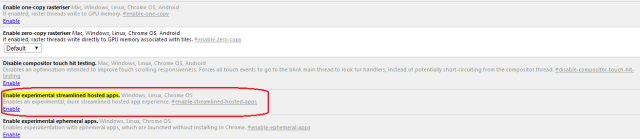
Peluncur biasanya dikunci dan tidak mungkin untuk menambah atau menghapus tautan tanpa menginstalnya dari Toko Web Chrome. Untuk mengatasinya, cukup ketik ‘Chrome: // flags / # enable-streamlined-hosts-apps’ di omnibox dan klik 'Memungkinkan'. Mulai ulang mesin Anda dan pergi ke situs mana pun yang ingin Anda tambahkan pintasan. Setelah Anda di sana, klik pada menu browser di kanan atas dan arahkan ke Alat lainnya -> Tambahkan pintasan ke situs web ini. Anda akan diminta untuk memberi nama cara pintas, klik 'Menambahkan', dan sekarang Anda memiliki pintasan yang tersedia di peluncur.
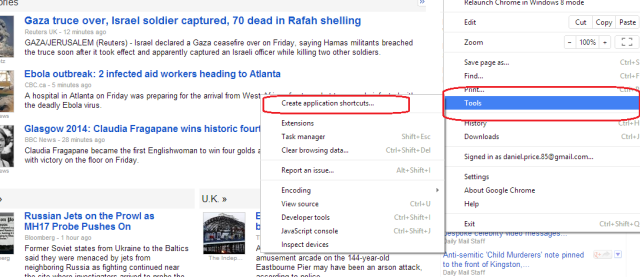
Tidak butuh waktu lama bagi Anda untuk menyadari beberapa pintasan ini kemudian dapat dikelompokkan bersama menggunakan metode pengelompokan yang dijelaskan di atas, yang pada dasarnya membuat peluncur Anda sebagai alat bookmark alternatif.
Gunakan Skype Untuk Melakukan Panggilan
Salah satu kekhawatiran dan kritik terbesar pengguna Chromebook terhadap Chrome OS adalah kurangnya aplikasi Skype asli. Sedihnya, plugin browser Skype baru masih tidak berfungsi di Chromebook karena memerlukan data untuk dipasang langsung di mesin Anda - sesuatu yang tidak diizinkan oleh Chrome OS.
Untungnya, ini dapat diselesaikan dengan menginstal distro Linux lain di mesin Anda. Prosesnya bukan yang paling sederhana, tetapi kami telah mencoba merampingkannya sebanyak mungkin dalam panduan terperinci kami cara menginstal Linux di Chromebook Cara Memasang Linux di ChromebookApakah Anda memerlukan Skype di Chromebook? Apakah Anda kehilangan akses ke gim melalui Steam? Apakah Anda ingin menggunakan VLC Media Player? Kemudian mulai gunakan Linux di Chromebook Anda. Baca lebih banyak , diterbitkan awal tahun ini.
Ubah Saluran Rilis Anda
Chrome OS menawarkan kepada pengguna empat saluran rilis yang berbeda - masing-masing dengan kelebihan dan kekurangannya sendiri (meskipun hanya tiga yang dapat diakses melalui metode pengalihan normal). Sederhananya, saluran rilis Beta dan Pengembang adalah test bed untuk fitur yang (biasanya) akhirnya akan muncul di saluran stabil.
Untuk mengubah saluran yang sedang dijalankan Chromebook Anda, masukkan ‘Chrome: // help’ ke dalam omnibox browser, klik Info lebih lanjut -> Ganti saluran, dan pilih versi rilis yang ingin Anda jalankan.
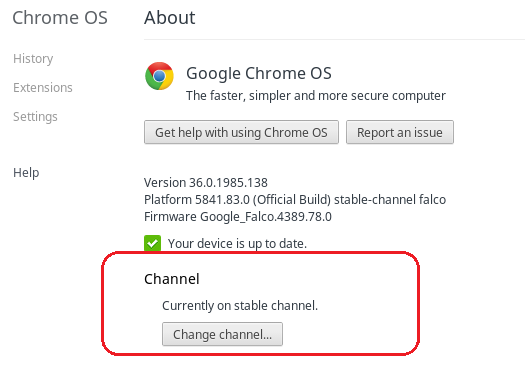
Jika Anda ingin informasi lebih lanjut, lihat artikel mendalam kami yang merinci pro dan kontra dan membantu Anda memutuskan saluran rilis mana yang tepat untuk Anda Chromebook - Saluran Rilis Mana yang Tepat untuk Anda?Jika Anda ingin akses awal ke fitur baru yang menarik yang telah direncanakan Google untuk pembaruan di masa mendatang, mengapa tidak mengubah saluran rilis Anda? Baca lebih banyak .
Aktifkan Pencarian Suara
Pada November 2013, Google merilis ekstensi untuk Chrome yang memungkinkan pengguna menambahkan pencarian suara ke layar beranda pencarian Google mereka. Pengguna Android akan terbiasa dengan konsep; pencarian suara Chrome diluncurkan dengan mengatakan ‘Oke Google’ dan dapat menawarkan hasil yang dipersonalisasi dari web dan produk Google Anda sendiri dengan cara yang persis sama dengan fungsi Google Now.
Ekstensi masih dalam versi beta tetapi berfungsi dengan baik. Unduh Google Voice Search Hotword [Tidak Lagi Tersedia] langsung dari Web Store.
Akses Windows Atau Mac Anda Dari Mana Saja
Terlepas dari semua manfaatnya, ada beberapa kesempatan ketika Anda memerlukan fungsionalitas yang diperluas dari sistem operasi yang lebih tradisional. Chrome OS tidak dapat menjalankan perangkat lunak khusus atau game yang dipasang secara lokal - jadi apa yang dapat Anda lakukan jika Anda masih ingin memanfaatkan a Portabilitas Chromebook sangat baik Chromebook Anda Sebagai Perangkat Perjalanan UtamaJika Anda memutuskan perangkat mana yang akan diambil untuk perjalanan Anda berikutnya, Anda dapat mempertimbangkan untuk memeriksa Chromebook. Tetapi mengapa memilih Chromebook untuk bepergian? Karena, ketika datang untuk bepergian, mereka tepat. Baca lebih banyak ?
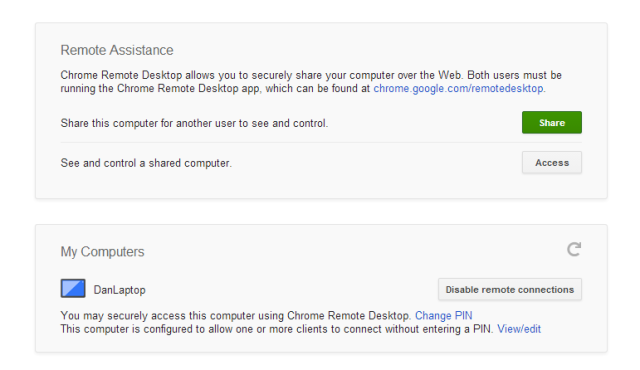
Solusinya adalah Remote Desktop Chrome. Ini tersedia untuk unduh dari Toko Web Chrome dan sangat mudah diatur. Setelah Anda memiliki akses resmi ke Windows atau Mac Anda, Anda dapat mengaksesnya dari mana saja selama dihidupkan. Aplikasi ini juga memungkinkan mesin dilindungi kata sandi, yang sangat berguna jika teman atau kolega cenderung menggunakan Chromebook Anda.
Membalik Arah Gulir Panel Sentuh
Jika Anda bermigrasi dari Mac, arah pengguliran default Chromebook dapat membingungkan dan membuat frustrasi pada awalnya.
Pengguna yang berjuang untuk mengakomodasi default baru ini dapat dengan mudah membalikkan arah scrolling - menuju ke pengaturan Perangkat -> Panel Sentuh dan pengaturan mouse dan centang kotak di sebelah scrolling Australia. Pengguna kidal juga dapat membalik tombol mouse utama melalui menu ini.
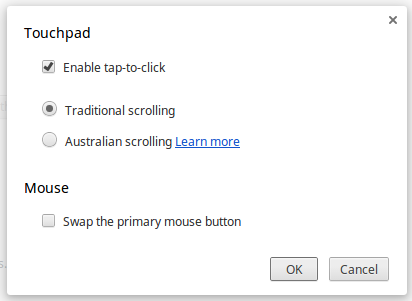
Butuh bantuan?
Selain dari banyak blog dan situs independen yang sangat baik tentang Chrome OS, pengguna memiliki panduan resmi untuk beralih ketika mereka membutuhkan panduan.
Aplikasi 'Dapatkan Bantuan' yang ada di dalamnya benar-benar dirancang ulang di Spring dan sekarang menawarkan panduan komprehensif tentang segala hal yang berkaitan dengan mesin Anda. Aplikasi tidak lagi dapat dihapus, menyarankan ini adalah fitur yang Google berharap pada akhirnya akan menjadi panduan untuk semua hal Chromebook.
Bonus - Barrel Roll
Anda tahu, karena dapat membuat layar laptop Anda melakukan barrel roll adalah fitur vital dalam komputasi modern. Cukup tekan Ctrl + Alt + Shift + Refresh. Itu bagus. Jujur.
Kiat Anda?
Kiat dan trik apa yang dapat Anda tawarkan kepada pengguna Chromebook baru? Beri tahu kami di komentar di bawah.
Kredit Gambar: John Karakatsanis Via Flickr
Dan adalah ekspatriat Inggris yang tinggal di Meksiko. Dia adalah Managing Editor untuk situs saudara MUO, Blocks Decoded. Di berbagai waktu, ia telah menjadi Editor Sosial, Editor Kreatif, dan Editor Keuangan untuk MUO. Anda dapat menemukannya berkeliaran di lantai pertunjukan di CES di Las Vegas setiap tahun (orang-orang PR, jangkau!), Dan ia melakukan banyak situs di belakang layar…


